
在win10下开启Win10游戏模式,可以让用户体验最好的游戏体验,当使用游戏模式时,我们使游戏成为电脑的重要任务,以便用户享受最好的游戏画质和性能。
win10最新版怎么打开游戏模式呢?
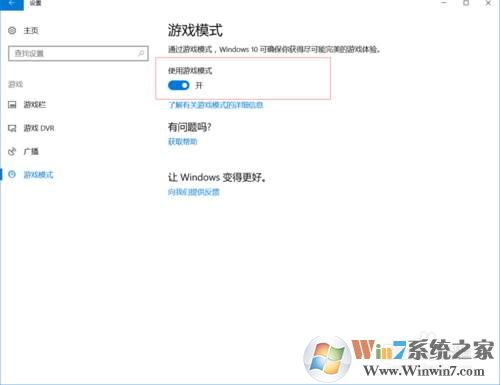
步骤如下:
1、开始按钮点击右键,选择“设置”,如图
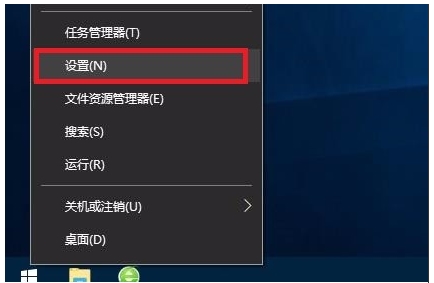
2、点击“游戏”,如图
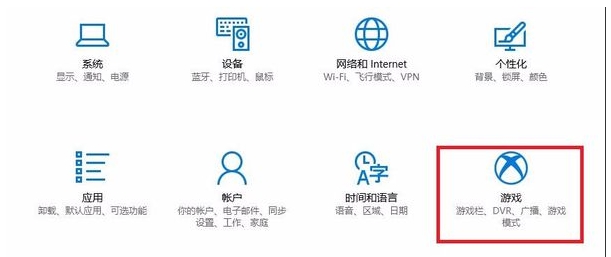
3、点击左侧”游戏模式“,右侧开启“使用游戏模式”,如图
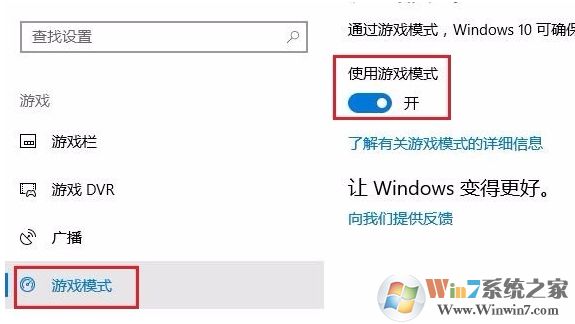
Win10新的游戏模式可以让游戏用户更好的体验游戏效果,相信一定能给大家带去非凡的体验。
分享到:

win10最新版怎么打开游戏模式呢?
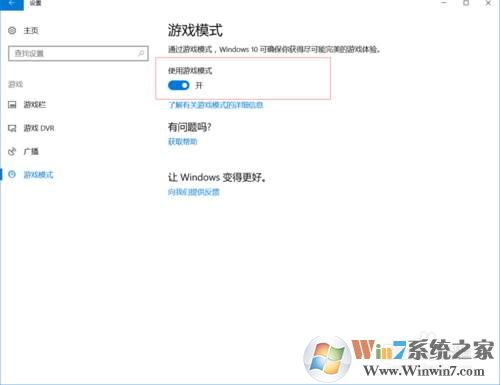
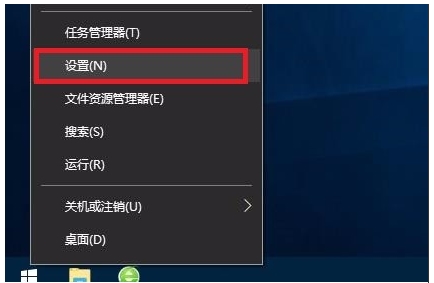
2、点击“游戏”,如图
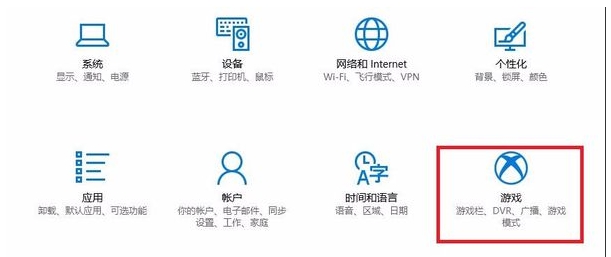
3、点击左侧”游戏模式“,右侧开启“使用游戏模式”,如图
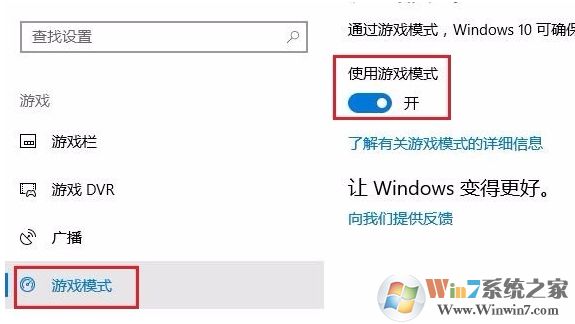
Win10新的游戏模式可以让游戏用户更好的体验游戏效果,相信一定能给大家带去非凡的体验。